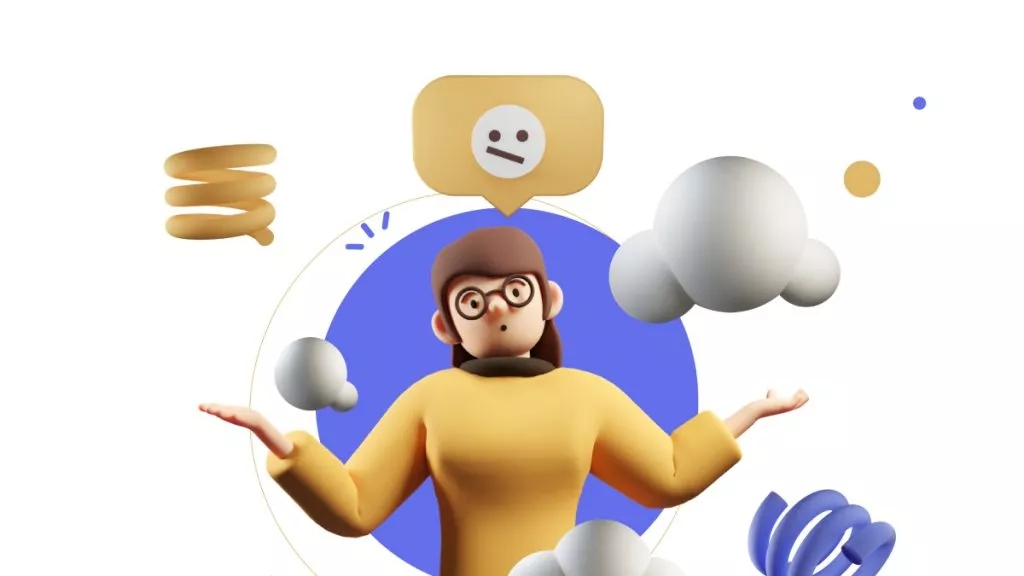iPhone과 iPad는 수많은 훌륭한 기능을 갖춘 놀라운 전자제품이지만, PDF 파일을 직접 편집은 할 수 없습니다. 하지만 iOS 장치에 저장된 PDF 파일을 편집하는 방법이 있습니다. 아래는 그 방법입니다. iPhone이나 iPad에서 PDF 파일을 편집할 수 있나요? 네, 방법을 살펴봅시다.
2025년 전문가들이 선정한 iPhone에서 PDF를 편집할 수 있는 최고의 어플
iPhone 15에서 Mail, Safari 등의 다른 어플로 PDF를 읽거나 편집할 때 파일이 웹 페이지로 표시되고 탐색이 어렵기 때문에 불편한 경험이 있으실 겁니다.
부드러운 터치 스크롤, 되감기 등 기본 편집 기능 외에도 직관적인 탐색 기능을 제공하는 iOS용 UPDF 어플로 iPhone과 iPad에서 PDF를 편집해보세요.
Windows • macOS • iOS • Android 100% 안전
뛰어난 개발자와 전문 디자이너들이 언제 어디서나 PDF를 편집할 수 있는 최상의 방법을 제공하기 위해 지속적으로 새로운 기능을 도입하고 어플을 업데이트하고 있습니다.

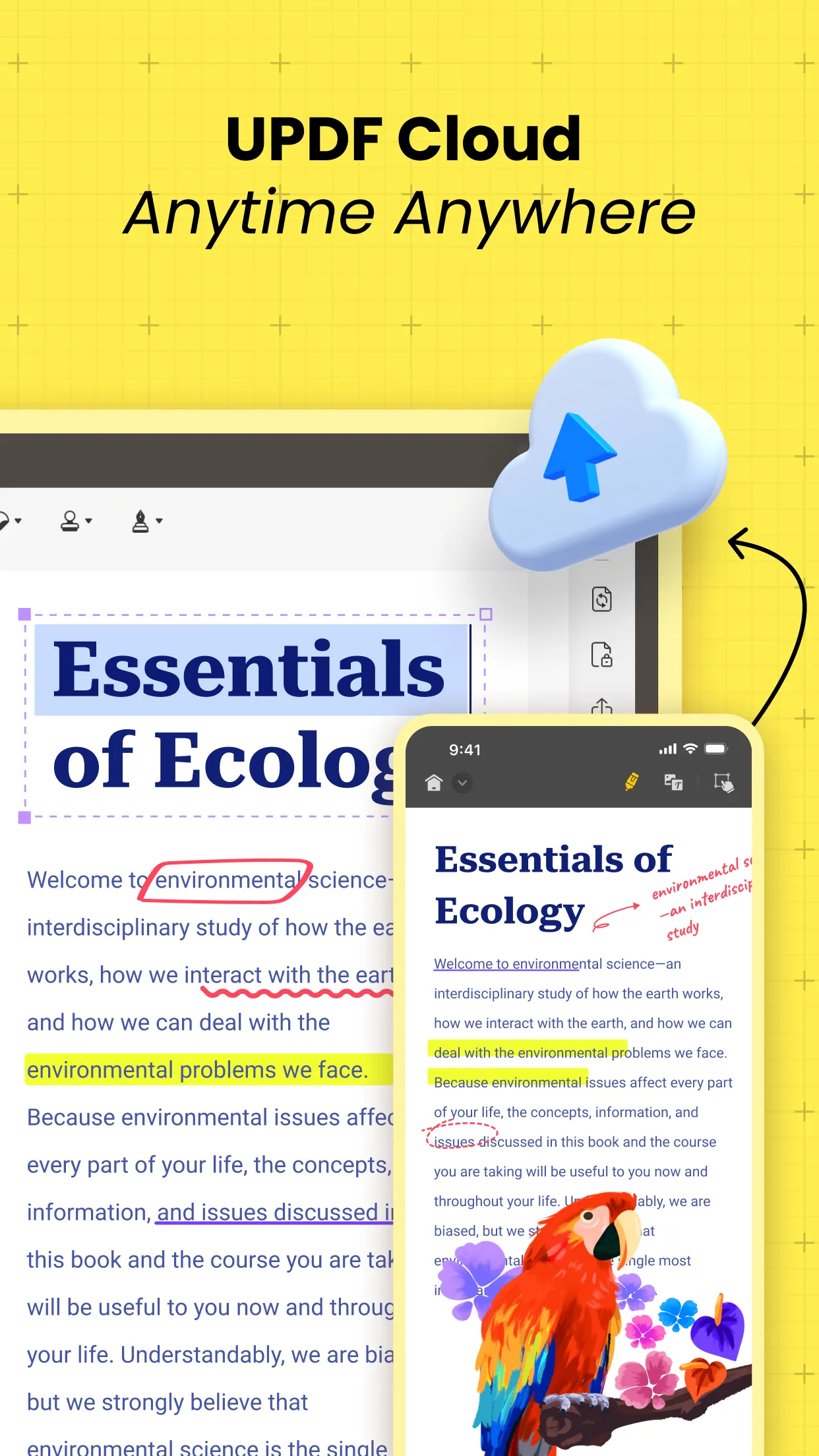
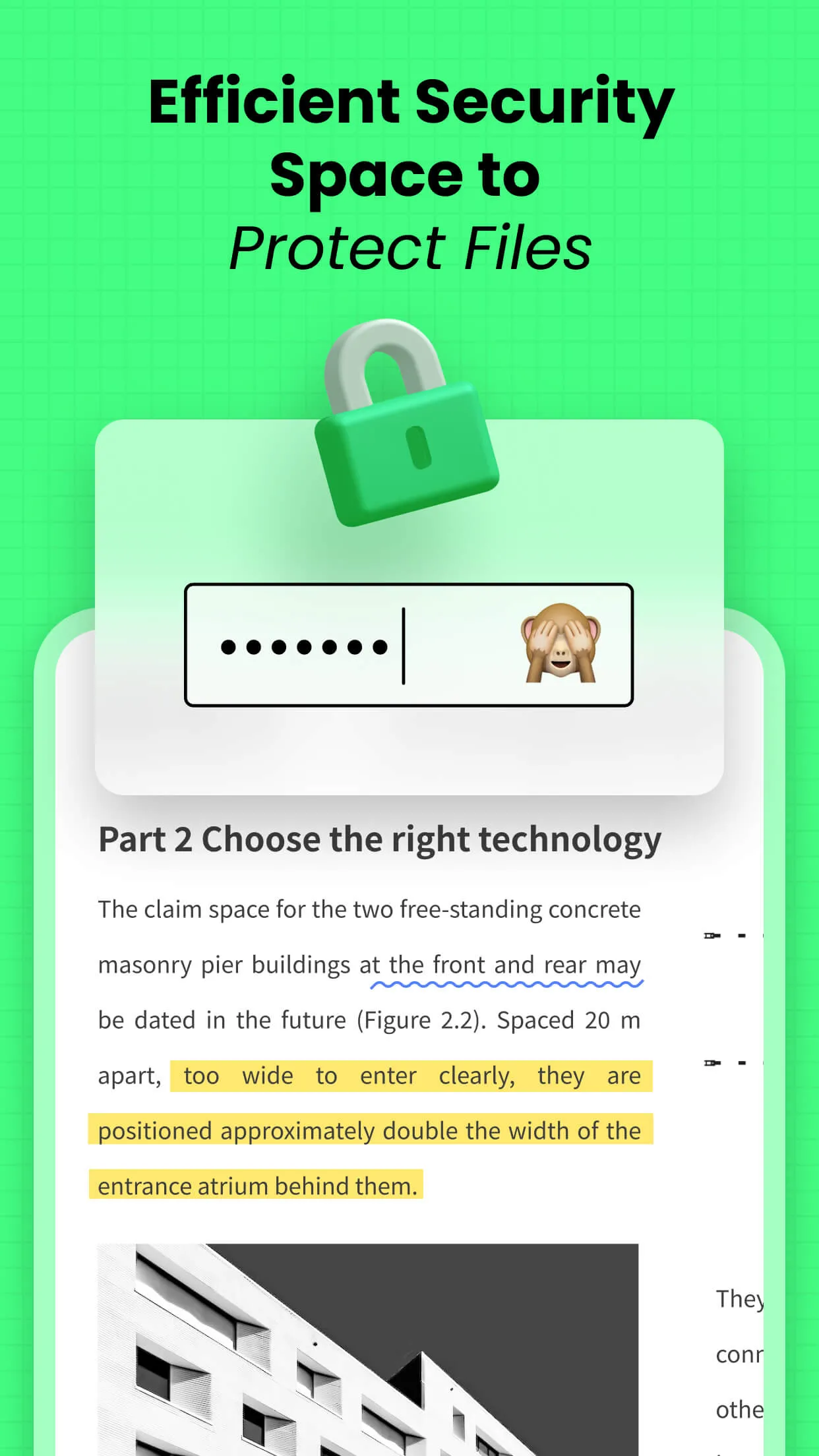
iPhone 15에서 PDF 파일을 편집하는 방법을 처음 배우신다면 걱정하지 마세요. 이 애플리케이션은 매우 사용하기 쉽습니다.
iPhone에서 PDF를 편집하는 방법?
UPDF 애플리케이션은 iOS에서 전체 화면으로 문서 읽기 및 편집을 지원합니다. 탭 한 번으로 PDF 파일을 빠르게 삽입, 서명, 주석을 추가할 수 있습니다. PDF를 편집하는 방법을 보겠습니다:
- UPDF는 다른 어플을 사용할 필요 없이 어플 내에서 PDF 파일을 열 수 있습니다.
- 화면 오른쪽 상단 모서리에 있는 "T" 모양 아이콘을 탭하고 왼쪽 모서리 아래의 "텍스트" 또는 "이미지"를 클릭합니다.
- 편집하려는 문단이나 사진을 클릭하고 필요한 모든 옵셥을 수정한 후 텍스트 편집에서 글꼴 크기와 색상을 변경합니다. 이미지 편집에서 복사, 삭제, 회전, 자르기, 추출, 바꾸기를 할 수 있습니다.
- 모든 편집이 끝나면 홈 옆의 아래쪽 화살표를 클릭하고 "저장"을 선택하여 모든 변경 사항을 PDF로 저장합니다.
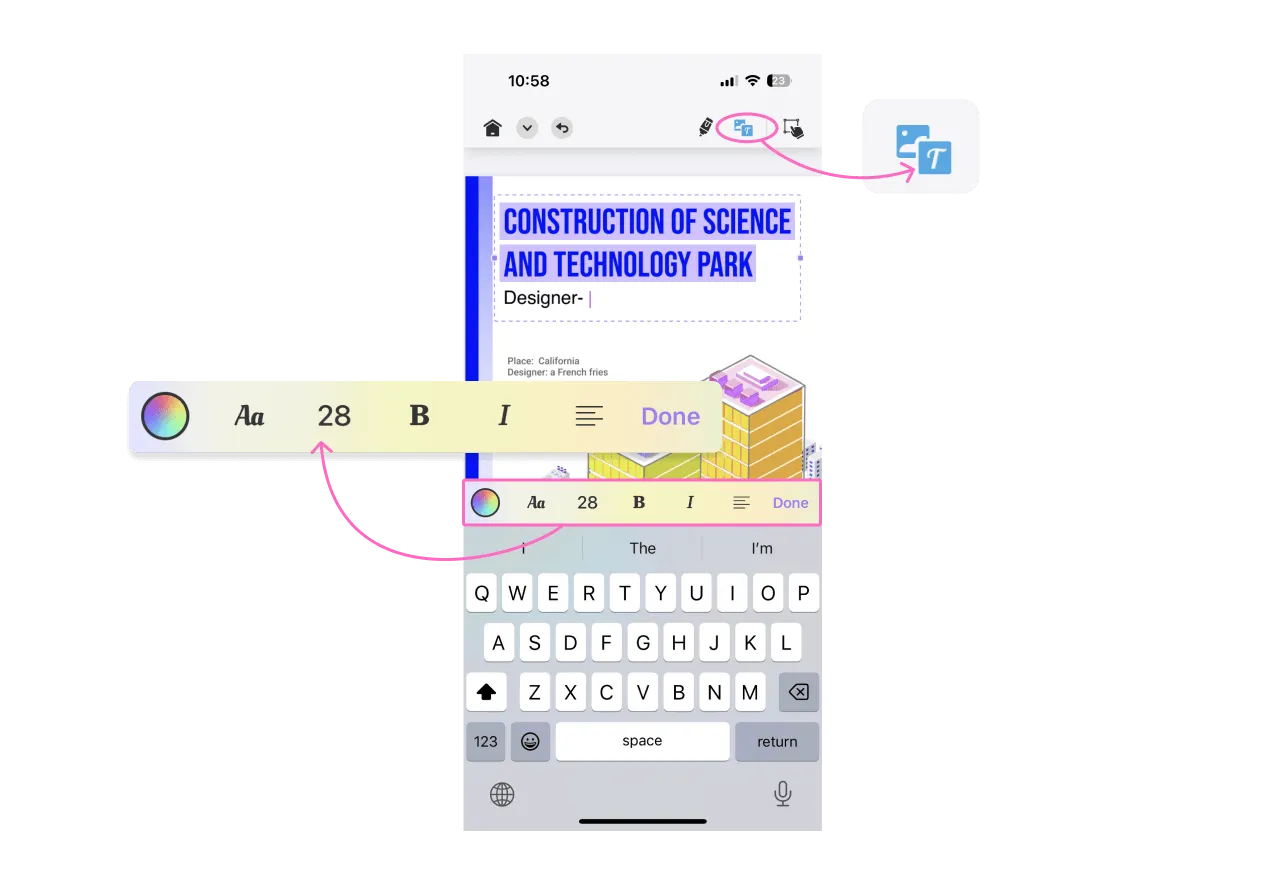
이제 5분 만에 PDF 문서 편집이 완료되었습니다!
iPad에서 PDF를 2분 만에 편집하는 방법은?
iPad에서 PDF 파일을 편집하려는 경우 몇 가지 옵션이 있습니다.
Apple의 기본 어플에서 제공하는 편집 기능을 사용할 수 있습니다. 이 어플의 장점은 모든 iPad에 무료로 설치되어 있다는 점입니다 그러나 더 많은 기능이 필요한 경우 iTunes Store에서 구입하거나 타사 도구를 검색해야 합니다.
또는 UPDF를 사용할 수도 있습니다.
PDF에 텍스트를 추가하는 방법은 무엇인가요?
- PDF를 탭하여 메뉴에서 UPDF로 엽니다.
- UPDF에 텍스트를 추가하려면 화면 오른쪽 상단의 "주석" 도구를 탭합니다.
- "주석" 도구 메뉴의 확장 메뉴에서 "텍스트"를 선택합니다.
- 텍스트 상자를 탭하여 키보드를 불러옵니다.
- 이 단계에서 원하는 텍스트를 입력합니다.
- 완료하면 상자 바깥쪽을 탭하여 텍스트의 크기를 조정하거나 위치를 변경할 수 있습니다.
- 홈 옆의 아래쪽 화살표를 클릭하여 "저장"을 선택하면 이 문서에 대한 모든 편집 내용을 저장할 수 있습니다.
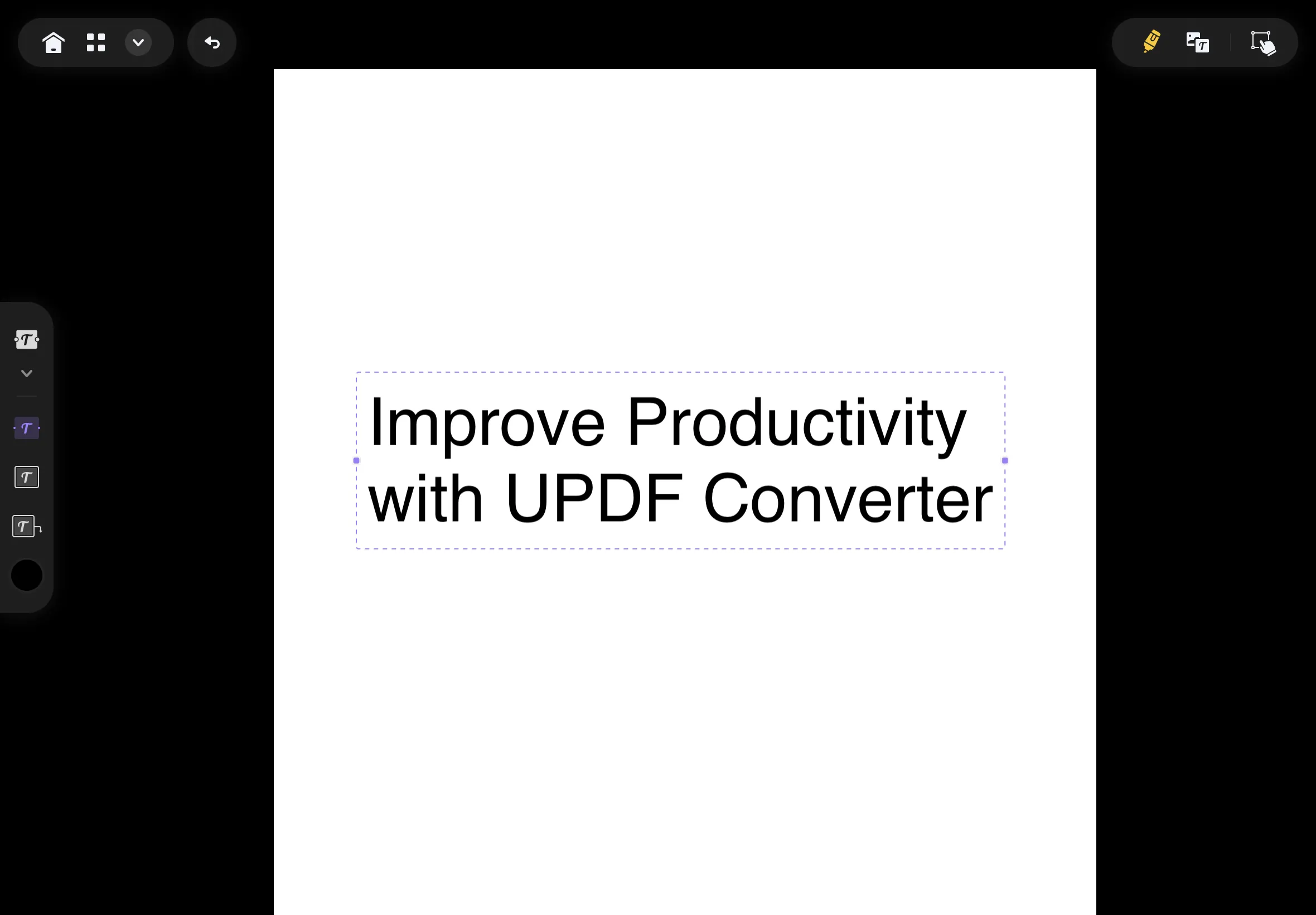
이제 iPad에서 PDF에 주석을 추가하거나 서명을 추가하는 방법을 살펴보겠습니다.
PDF에 주석을 추가하려면 어떻게 하나요?
- UPDF 어플에서 PDF 파일을 탭하여 엽니다.
- "주석" 도구(펜, 마크업, 텍스트, 도형, 메모)를 선택해 문서에 적용합니다.
- 이제 주석이 문서에 적용되었습니다. 필요에 따라 파일을 설정을 변경할 수 있습니다.
- 문서를 검토하고 주석을 추가한 다음 왼쪽 상단 모서리에 있는 화살표를 탭하여 편집한 모든 내용을 "저장"합니다.
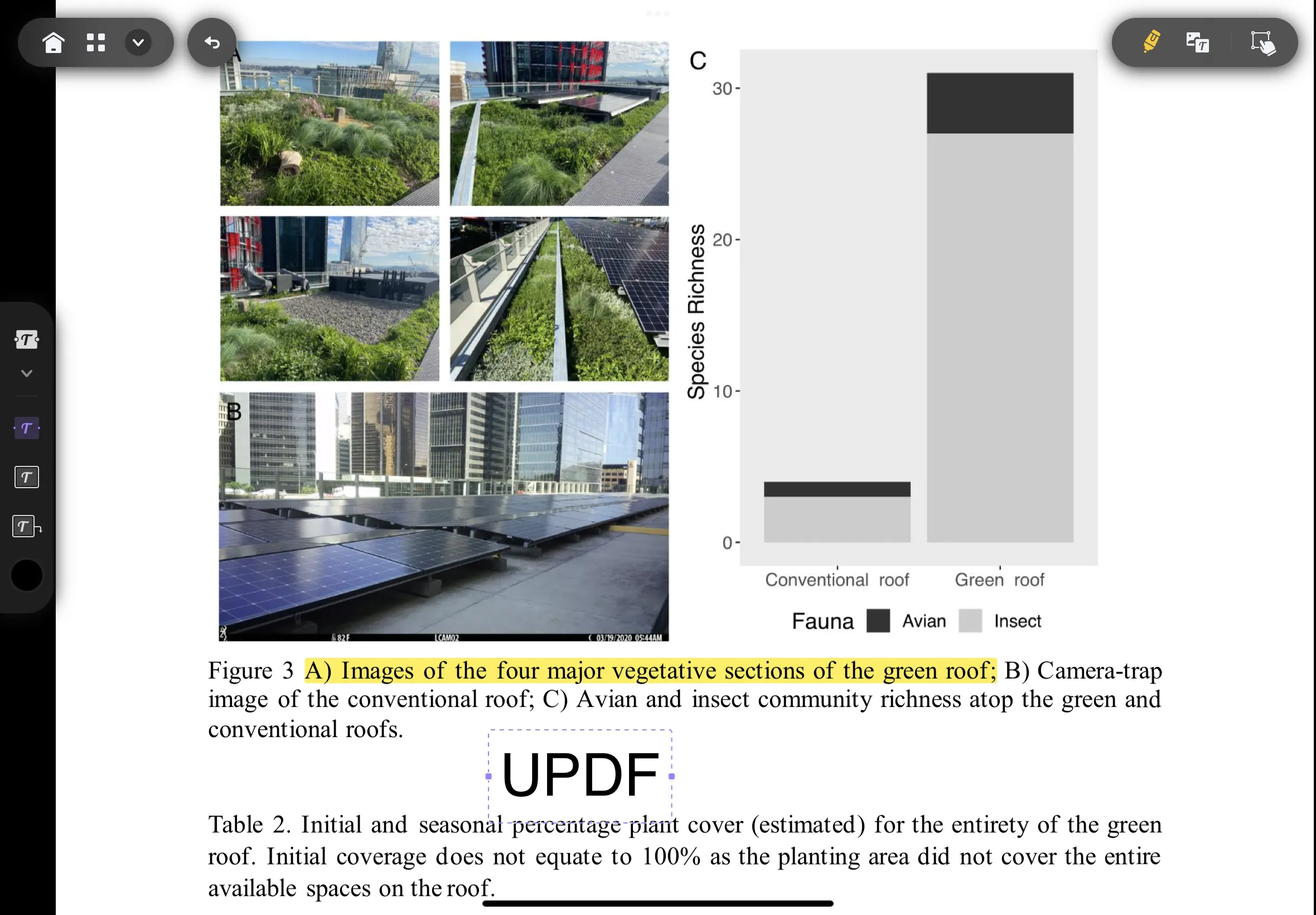
마무리
멋진 iPad나 iPhone을 가지고 있어도 자유롭게 작업할 수 없다면 무슨 소용이 있을까요?
간편한 솔루션: iPad 또는 iPhone에 이미 PDF 편집기가 설치되어 있다면, 이 PDF 편집기로 Apple 기기에서 PDF를 쉽게 편집할 수 있다는 사실을 알고 있을 것입니다. 앱스토어에서 어플을 다운로드고 방법을 확인해보세요. 지금 당장 다운로드!
Windows • macOS • iOS • Android 100% 안전
 UPDF
UPDF
 Windows용 UPDF
Windows용 UPDF Mac용 UPDF
Mac용 UPDF iPhone/iPad용 UPDF
iPhone/iPad용 UPDF 안드로이드용 UPDF
안드로이드용 UPDF UPDF AI 온라인
UPDF AI 온라인 UPDF Sign
UPDF Sign PDF 읽기
PDF 읽기 PDF 주석 달기
PDF 주석 달기 PDF 편집
PDF 편집 PDF 변환
PDF 변환 PDF 생성
PDF 생성 PDF 압축
PDF 압축 PDF 구성
PDF 구성 PDF 병합
PDF 병합 PDF 분할
PDF 분할 PDF 자르기
PDF 자르기 PDF 페이지 삭제
PDF 페이지 삭제 PDF 회전
PDF 회전 PDF 서명
PDF 서명 PDF 양식
PDF 양식 PDF 비교
PDF 비교 PDF 보안
PDF 보안 PDF 인쇄
PDF 인쇄 일괄 처리
일괄 처리 OCR
OCR UPDF 클라우드
UPDF 클라우드 UPDF AI 소개
UPDF AI 소개 UPDF AI 솔루션
UPDF AI 솔루션 UPDF AI에 대한 FAQ
UPDF AI에 대한 FAQ PDF 요약
PDF 요약 PDF 번역
PDF 번역 PDF 설명
PDF 설명 PDF로 채팅
PDF로 채팅 이미지로 채팅
이미지로 채팅 PDF를 마인드맵으로 변환
PDF를 마인드맵으로 변환 AI 채팅
AI 채팅 사용자 가이드
사용자 가이드 기술 사양
기술 사양 업데이트
업데이트 FAQ
FAQ UPDF 활용 팁
UPDF 활용 팁 블로그
블로그 뉴스룸
뉴스룸 UPDF 리뷰
UPDF 리뷰 다운로드 센터
다운로드 센터 회사에 연락하기
회사에 연락하기